e-copedia
Opret eller slet en kassekladde
Denne guide vejleder dig til, hvordan du opretter en ny kassekladde, som du kan bogføre fra under fanen "Regnskab".
At oprette flere kassekladder giver god mening hvis du arbejder med et højt antal posteringer, eller hvis du arbejder med forskelige posteringstyper. Du kan f.eks. have en kassekladde udelukkende til finansbilag, kunde-, eller leverandørindbetalinger, og dermed holde dem adskilt hvilket forenkler regnskabet.
hertil kan du oprette et ubegrænset antal kassekladder.
OBS:
Vær opmærksom på, at kassekladden, som en postering bliver bogført fra, ikke har nogen direkte indflydelse på regnskabet. Alle posteringer vil være tilgængelige i "Posteringer (find bilag)", uafhængigt af hvilken kassekladde de er bogført fra.Sådan opretter du en kassekladde
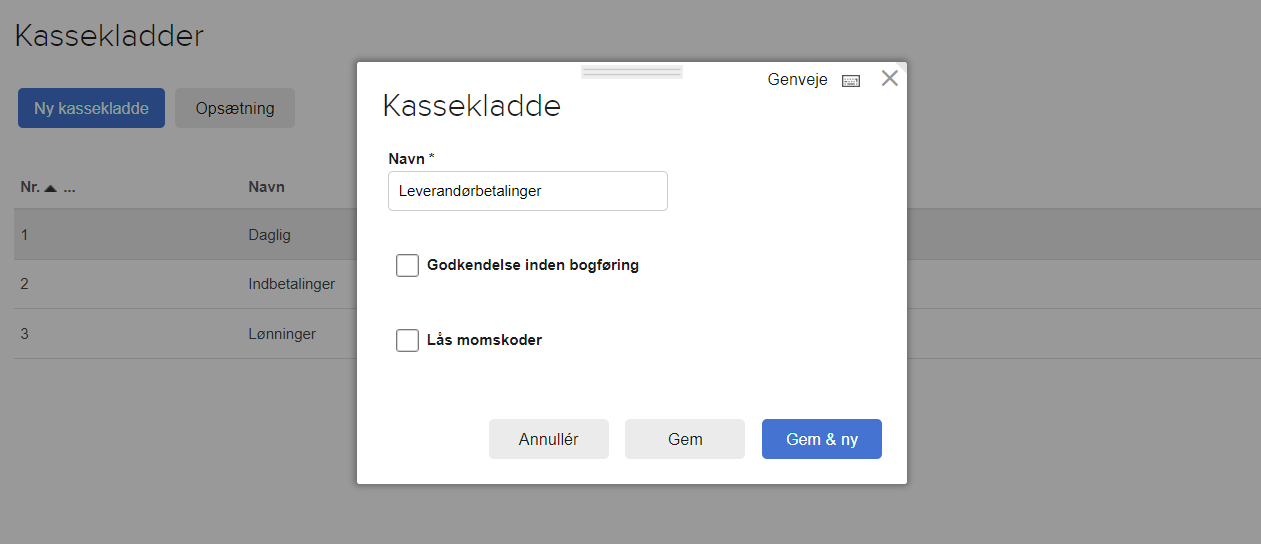
- Tryk på det orange tandhjul og vælg "Alle indstillinger".
- Vælg "Kassekladder" under "Regnskab" i menuen til venstre.
- Tryk på "Ny kassekladde" over listeområdet.
- Udfyld felterne - se evt. "Oplysninger om felterne" nedenfor.
- Tryk på "Gem". Bemærk, at du skal opdatere din side, før den nye kassekladde vises.
- Hvad betyder "Godkendelse inden bogføring"?
- Hvad betyder "Lås momskoder"?
Sådan sletter du en kassekladde
- Tryk på det orange tandhjul og vælg "Alle indstillinger".
- Vælg "Kassekladder" under "Regnskab" i menuen til venstre.
- Tryk på krydset (Slet) ude til højre for den kassekladde du ønsker at slette.
- Tryk på OK for at bekræfte.
OBS:
Du kan kun slette kassekladder der ikke indeholder nogle kladder. Det har ingen påvirkning på dit regnskab og det tidligere bogførte når du sletter en tom kassekladde Se beskrivelse af felterne her:
Knapper og felter i Alle indstillinger
Knapper og felter i Alle indstillinger








Var denne artikel nyttig?
Mange tak.
Vi sætter stor pris på din feedback.
Tak for dit svar. Hvad manglede du?